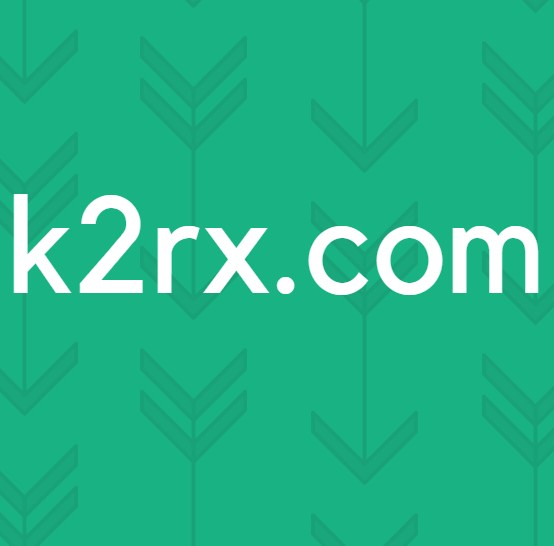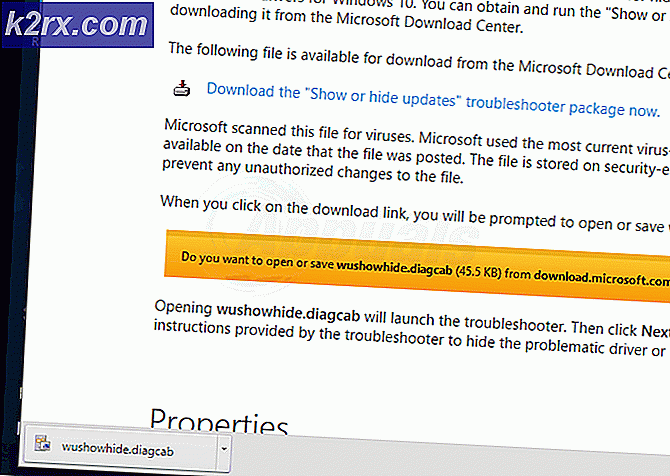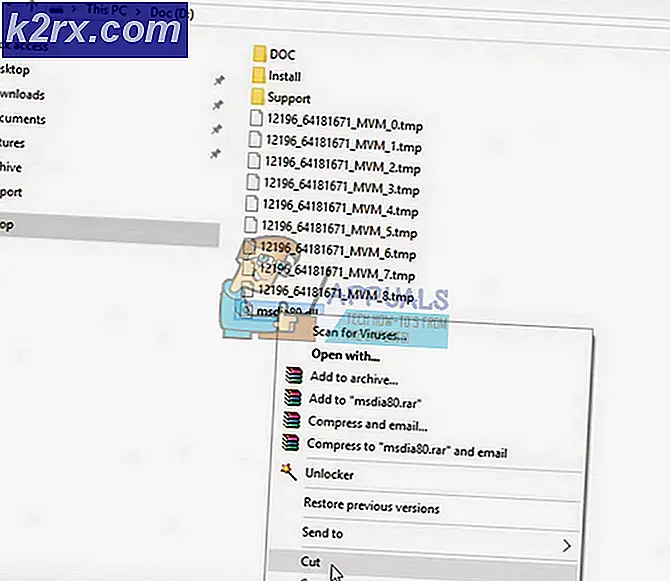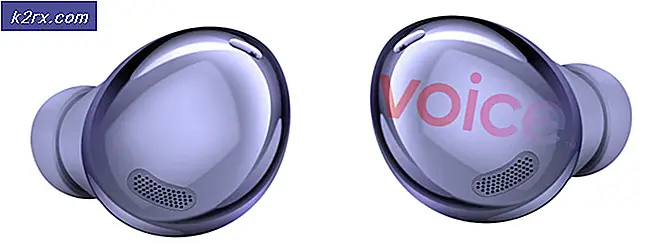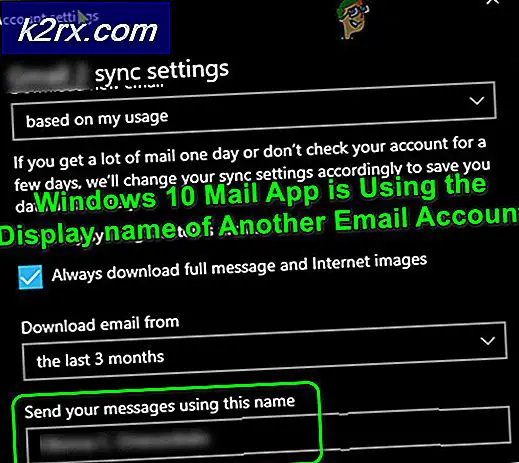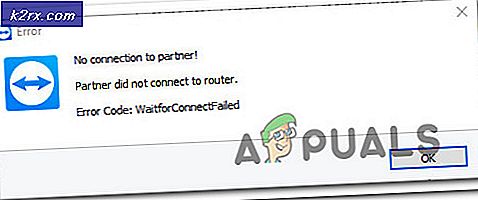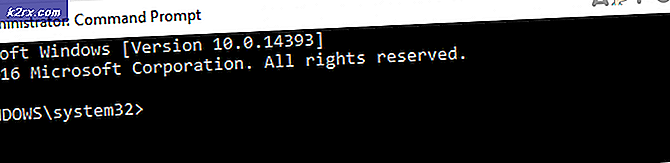Xbox Hatası 0x89231022 Nasıl Onarılır
Bazı Xbox One kullanıcıları 0x89231022konsollarında bir grup sohbeti başlatmaya çalışırken hata kodu. Bu sorun normalde Xbox Live Gold veya Xbox Game Pass Ultimate aboneliğinin sona erdiği anlamına gelse de, birkaç başka nedenden dolayı da ortaya çıkabilir.
Bu sorunu araştırdıktan sonra, bu belirli hata koduna neden olabilecek birkaç farklı neden olduğu ortaya çıktı. İşte olası suçluların kısa bir listesi:
Yöntem 1: Bir Sunucu Sorununu Araştırma
Geçerli bir Xbox Live Gold aboneliğinizden (veya Game Pass aboneliğinizden) eminseniz, sorun giderme görevinize şunun durumunu kontrol ederek başlamalısınız. Xbox Live hizmetleri.
Belgelediğimiz bazı durumlarda, 0x89231022Xbox Live hizmetlerinin kapalı olması veya kesinti süresinin olması nedeniyle hata kodu göründü, bu nedenle premium aboneliğinizin sahipliği doğrulanamayabilir.
Geçmişte, bu, bir Xbox Live alt bileşenindeki geçici bir sorun nedeniyle veya Microsoft’un sunucusuna yerleştirilen bir DDoS saldırısı nedeniyle olmuştu.
Neyse ki, Microsoft bize bunun doğru olup olmadığını belirlememiz için araçlar sağlıyor. Bu sorunun bir sunucu sorunundan kaynaklanıp kaynaklanmadığını kontrol etmek için, Xbox Live'ın resmi durum sayfası ve şu anda herhangi bir hizmetin etkilenip etkilenmediğini görün.
Not: Bu belirli sorun, sıklıkla,Xbox Live Çekirdek Hizmetleri.
Araştırmanızın temelde yatan bir sunucu sorununu ortaya çıkarmaması durumunda, sorunun yerel olarak meydana gelen bir şeyden kaynaklanma ihtimali yüksektir.
Ancak, durum sayfasında belirli hizmetlerin yanında bir ünlem işareti görürseniz, 0x89231022hata bir sunucu sorunundan kaynaklanıyor (bu durumda, sorun tamamen sizin kontrolünüz dışındadır).
Sorunun sunucuyla ilgili olmadığından emin olduysanız, sorunu belirleyip düzeltmek için aşağıdaki sonraki yöntemlere geçin.
Yöntem 2: Xbox Live Gold veya Game Pass aboneliğini güncelleme
Daha önce Xbox Live sunucularının büyük ölçüde etkilenmediğinden emin olduysanız, araştırmanız gereken bir sonraki şey Xbox Live aboneliğinizdir. Etkilenen bazı kullanıcıların onayladığı gibi, bunu görmek mümkündür 0x89231022Gold aboneliğinin kısa süre önce sona erdiği durumlarda hata kodu - Görünüşe göre, Xbox One bu olduğunda size her zaman bilgi vermeyecektir.
Emin değilseniz Xbox Live Gold üyeliği hala etkinse veya değilse, bu hizmetin kullanılabilirliğini Xbox One'ın yerleşik menüsü aracılığıyla kontrol etmek için aşağıdaki talimatları izleyin:
- Xbox One menünüzün ana kontrol paneli menüsünden devam edin ve Xbox düğmesi kılavuz menüsünü açmak için kontrol cihazınızda.
- Rehber menüsüne girdikten sonra, sol taraftaki kontrol çubuğunu kullanarak Sistem sekmesini seçin, ardından Ayarlar menü ve basın Bir menüye erişmek için kontrol cihazınızda.
- Xbox ayarları menüsüne girdikten sonra, kontrol çubuğunuzu kullanarakHesapSoldaki menüden sekme.
- Ardından, sağ bölüme gidin ve Abonelik menü (altında Hesap).
- Nihayet Abonelikler menüsüne girdikten sonra, Xbox Gold aboneliğinizin hala aktif olup olmadığını (ve ne zaman sona erdiğini) belirleyebileceksiniz.
- Aboneliğin süresi zaten dolmuşsa, Xbox One konsolunuzda gruplar oluşturabilmeniz veya bunlara katılabilmeniz için önce yenilemeniz gerekecektir.
Not: Üyeliğinizi yerleşik mağazadan yenilemek istemiyorsanız, bunu resmi Microsoft Mağazası'nı kullanarak veya yetkili bir bayiden yapabilirsiniz.
Xbox Gold aboneliğinizin hala aktif olduğunu belirlediyseniz ve hala aynı şeyi görüyorsanız 0x89231022 hata kodu, aşağıdaki bir sonraki olası düzeltmeye geçin.
Yöntem 3: Güç Döndürme Konsolu
Yukarıdaki yöntemlerden hiçbiri sizin için işe yaramadıysa, konsolunuzun Xbox profiliniz için sakladığı geçici dosyalar ile ilgili olası bir sorunu da araştırmalısınız. Aynı zamanda karşılaşan birkaç kullanıcı 0x89231022hata kodu, konsollarını kapatıp açarak ve güç kapasitörlerini temizleyerek sorunu çözmeyi başardı.
Bu işlem, aygıt yazılımı tutarsızlıkları ve bozuk geçici dosyalardan kaynaklanan sorunların büyük çoğunluğunu çözecektir.
Xbox One konsolunuzu kapatıp açmanıza olanak tanıyan hızlı bir adım adım kılavuz:
- Konsolunuzun tamamen açık olduğundan ve hazırda bekletme modunda olmadığından emin olarak başlayın.
- Ardından, güç düğmesini yaklaşık 10 saniye veya ön LED'in aralıklı olarak yanıp söndüğünü görene kadar basılı tutun.
- Konsolunuz kapandığında, güç kondansatörlerini boşaltmak için güç kablosunu çıkarın ve tam bir dakika bu şekilde bırakın.
- Bunu yaptıktan ve güç kapasitörlerinin boşalmasını bekledikten sonra konsolunuzu tekrar bir güç kaynağına takın ve geleneksel olarak çalıştırın.
- Son olarak, bir sonraki başlangıç tamamlandıktan sonra, bir parti oluşturmayı veya bir kez daha katılmayı deneyin ve sorunun çözülüp çözülmediğine bakın.
Hâlâ aynı şeyi görüyorsan diye 0x89231022hata kodu, aşağıdaki bir sonraki olası düzeltmeye geçin.
Yöntem 4: Xbox Profilinizi yeniden ekleme
Xbox Live Gold üyeliğinizin hala aktif olduğundan emin olduysanız ve sorunun nedeni bir tür ürün yazılımı sorunundan kaynaklanmadıysa, Xbox'ta yerel olarak depolanan dosyalar ile ilgili bir sorun nedeniyle bu sorunu görüyor olabilirsiniz. şu anda aktif olan profil.
Etkilenen bazı kullanıcıların bildirdiği gibi, 0x89231022hata kodu, yerel profilinize ait bazı bozuk veriler nedeniyle de ortaya çıkabilir. Bu senaryo geçerliyse, hesabınızla bir kez daha oturum açmadan önce konsolunuzu profil dosyalarınızı temizlemeye zorlayarak sorunu çözebilmelisiniz.
Bunu kendi başınıza nasıl yapacağınızı bilmiyorsanız, aşağıdaki talimatları izleyin:
- İlk önce, Xbox one konsolunuzda aktif olarak çalıştırdığınız herhangi bir uygulamayı veya oyunu kapatarak başlayın ve konsolunuzun ana kontrol paneli menüsüne gidin.
- Konsolunuzun ana kontrol panelinden Xbox kılavuz menüsünü getirmek için oyun kumandanızdaki düğmesine basın, ardından Tüm Ayarlar Menü.
- Setin İçindetings menüsü, şuraya gidin: Hesap sekmesine gidin, ardından sağ taraftaki menüye gidin ve Hesapları kaldırın.
- Ardından, Hesapları kaldır kurtulmak istediğiniz hesabı seçmek için menü, ardından işlemi onaylayın.
- Hesabı başarıyla kaldırmayı başardıktan sonra, tüm geçici dosyaların yeniden temizlendiğinden emin olmak için konsolunuzu yeniden başlatın.
- Konsolunuz yeniden başlatıldıktan sonra, Microsoft hesabınızla bir kez daha oturum açın ve sorunun şimdi çözülüp çözülmediğine bakın.